Aplikacje zwiększające produktywność rzadko są warte używania, chyba że mają aplikacje na smartfony, które towarzyszą ich interfejsom internetowym lub komputerowym. Dokumenty Google nie są inne; jest to niesamowicie niesamowity sposób na współpracę i tworzenie dokumentów w chmurze, ale byłby znacznie mniej przydatny, gdyby nie miał aplikacji na urządzenia z systemem iOS i Android. Aplikacja Dokumenty Google jest bogata w funkcje i ma fajną, małą opcję „Oznaczone gwiazdką” do dodawania zakładek do najważniejszych dokumentów, ale jeśli ich przeglądanie nadal wydaje Ci się żmudnym zadaniem, możesz użyć małej sztuczki z plikiem HTML, Dropbox i oczywiście Google Docs, aby otworzyć dokument za pomocą dwóch dotknięć. Ten hack pochodzi od Sascha Mombartz, który go opracował.
Aby ten hack działał, potrzebujesz;
Urządzenie z systemem iOS – nie jest wymagane Jailbreak
Aplikacja Dokumenty Google zainstalowana na Twoim urządzeniu
Konto Dropbox i dostęp do komputera z przeglądarką internetową
Notatnik lub podobny edytor tekstu, który może zapisywać w formacie HTML
Plik utworzony w Dokumentach Google na koncie Gmail. Wygląda na to, że ten hack nie działa na koncie Google Apps
Lista potrzebnych rzeczy wydaje się długa, ale obiecujemy, że proces jest niezwykle prosty.
Krok 1: Otwórz plik Google Doc, do którego chcesz mieć szybki dostęp, i skopiuj jego adres URL. Pomiń bit „/ edit” i skopiuj tylko podkreśloną część, jak pokazano na zrzucie ekranu poniżej.

Krok 2: Użyj edytora tekstu, aby utworzyć plik HTML. Jeśli nigdy wcześniej tego nie robiłeś, po prostu skopiuj i wklej następujące elementy do pliku i zapisz go z rozszerzeniem HTML. Jeśli zastanawiasz się, co to jest, są to tagi HTML, które informują przeglądarkę internetową, jakiego rodzaju dokument jest otwierany. Możesz odwiedzić stronę internetową W3 Schools i dowiedzieć się wszystkiego o podstawowym języku HTML. Niezwykle łatwe i przydatne jest wiedzieć.
<html> </html>
Krok 3: Wklej poniższy fragment w pliku tekstowym między a i zamień łącze „url = googledocs:” na łącze do pliku Dokumentów Google, do którego chcesz mieć szybki dostęp. Jeśli chcesz, możesz zastąpić tekst między
<head> <meta http-equiv="Content-Type" content="text/html; charset=windows-1252"> <title>Hello Docs</title> <link rel="apple-touch-icon" href="https://projects.mombartz.com/docs-homescreen/icon.png"> <meta http-equiv="refresh" content="0; url=googledocs://docs.google.com/document/d/1o6adsR9XxEoGyfP02PrTrLED0SpvEry69oBFJFZpEiU/;"> </head> <body> </body>
Krok 4: Prześlij ten plik na swoje konto Dropbox.

Krok 5: Otwórz Safari i zaloguj się do Dropbox. Otwórz przesłany plik HTML. Alternatywnie, jeśli nie chcesz logować się do Dropbox, możesz po prostu skopiować łącze do pliku z aplikacji Dropbox i otworzyć go w Safari. To zależy od tego, co jest dla Ciebie najłatwiejsze i od tego, czy masz zainstalowaną aplikację na telefonie.
Krok 6: Po otwarciu pliku zapyta Cię, czy chcesz otworzyć „Dokumenty”, czyli aplikację Dokumenty Google. Dotknij anuluj i pozwól, aby pusta strona zakończyła ładowanie. Stuknij przycisk Udostępnij u dołu i spośród akcji udostępniania wybierz Dodaj do ekranu głównego. Możesz edytować nazwę skrótu tutaj, jeśli nie zrobiłeś tego w kodzie HTML pliku.
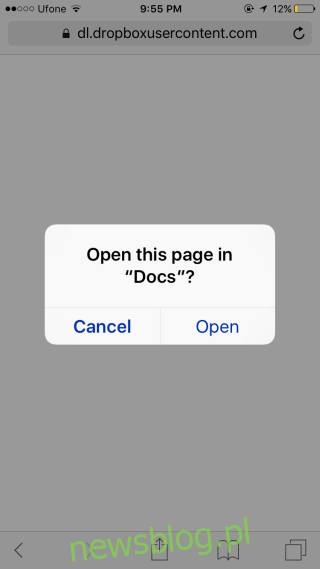
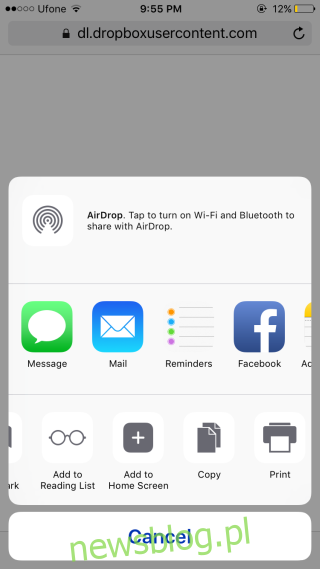
Krok 7: Stuknij nowo dodany skrót na ekranie głównym, a po wyświetleniu monitu o otwarcie Dokumentów Google zezwól na to. Otworzy się do dokładnego dokumentu, do którego dołączyłeś w pliku HTML.

